新硬盤重裝系統(安裝系統)圖文教程(圖解)
發布時間:2022-04-23 文章來源:xp下載站 瀏覽:
|
系統軟件是指控制和協調計算機及外部設備,支持應用軟件開發和運行的系統,是無需用戶干預的各種程序的集合,主要功能是調度,監控和維護計算機系統;負責管理計算機系統中各種獨立的硬件,使得它們可以協調工作。系統軟件使得計算機使用者和其他軟件將計算機當作一個整體而不需要顧及到底層每個硬件是如何工作的。 肯定有很多朋友都想要知道新硬盤重裝系統的方法是什么吧?其實新硬盤的系統重裝是非常簡單的啦,就跟普通的重裝系統差不多。那么到底新硬盤的重裝系統要怎么操作呢?下面小編就給大家帶來新硬盤重裝系統圖文教程,希望大家看完之后都能夠學會哦。 方法一:U盤裝系統 準備工作: 口袋U盤PE工具 W7 GHO鏡像文件 制作啟動U盤: 將下載好的口袋PE 安裝后,在桌面上打開口袋U盤PE工具: 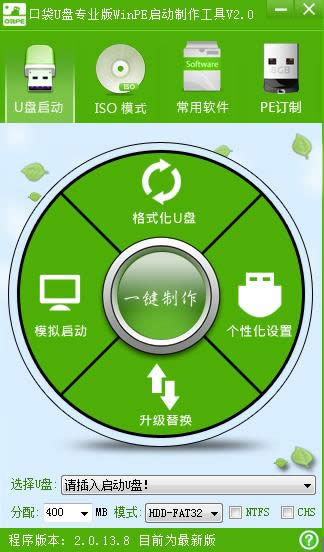 新硬盤重裝系統圖文教程圖1 將U盤插入USB接口,先點擊格式化U盤,點擊一鍵制作,稍等一下之后會顯示完成!。 做系統步驟: 1. 首先重啟計算機啟動U盤,啟動U盤的辦法很多種,有BIOS設置直接U盤為第一啟動項,也可以使用熱鍵啟動U盤! 2.啟動到口袋PE系統并選擇第一項“啟動口袋U盤WinPE 2003”,或者選擇第二項進入Win8PE系統。 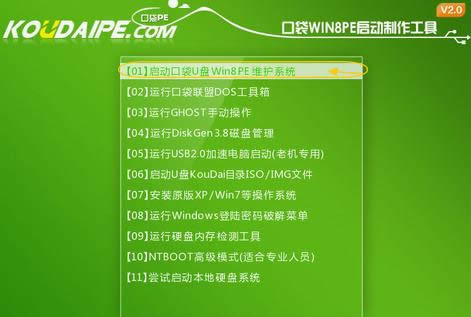 新硬盤重裝系統圖文教程圖2 3.進入WinPE 2003或者Win8系統,桌面上有很多實用工具的快捷方式。我們選擇口袋PE一鍵Ghost,雙擊打開。 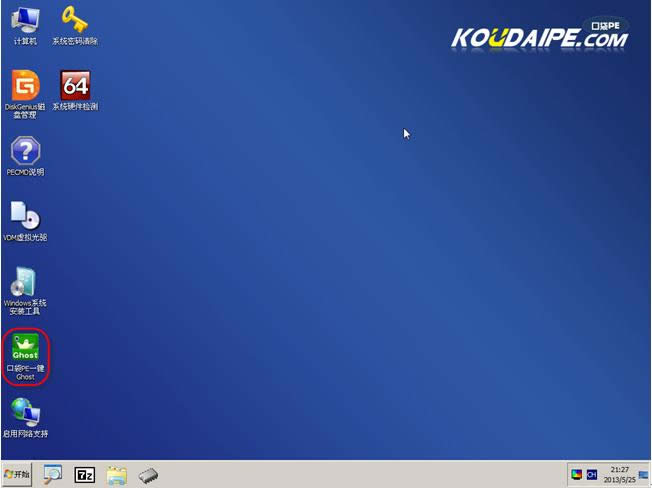 新硬盤重裝系統圖文教程圖3 4.雙擊完成后即可顯示口袋Ghost安裝器界面,在界面中包括:還原分區、備份分區、自定義Ghost32及手動。我們在Ghost映像文件路勁中選擇實現準備好的W7 GHO文件,如需要更換或調整點擊更多即可。 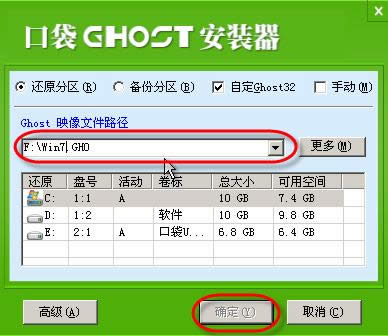 新硬盤重裝系統圖文教程圖4 5.這時Ghost自動寫入鏡像文件。 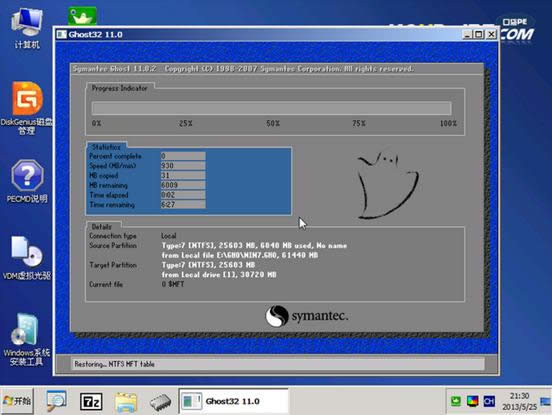 新硬盤重裝系統圖文教程圖5 在接下來的過程中都是全自動安裝w7系統步驟,大家只要坐等安裝成功便可。 方法二:光盤裝系統 光盤裝系統的方法就比較簡單了,去電腦店買一張win7系統光盤,將光盤插入電腦的光驅中進行電腦重裝即可。 上面就是新硬盤的重裝系統圖文教程了,大家是否都已經掌握了新硬盤重裝系統的方法呢?說實話上面兩個方法都是非常不錯的,其中光盤重裝系統不一定要買光盤,也可以自己刻錄一個,當然大家可以在網上尋找刻錄的教程,隨處都可以看到的。 系統軟件一般是在計算機系統購買時隨機攜帶的,也可以根據需要另行安裝。 |

